


本教程介紹Photoshop製作即將被溶化的汽車效果,主要創意是一個即將被溶化的汽車,從空中俯衝開來,夢幻的網格成為了汽車的跑道,整體的構思大家可以參照效果圖。希望對大家有所幫助。
最終效果圖

圖00
合成需要的素材(煙霧、公路、 車子、曲線(Illustrator文件)、字體、油漆飛濺素材、油漆飛濺素材)
1、在PS中新建一個文件、打開車子的素材

圖01
2、打開公路素材,將素材放大三倍,複製三層,使公路變得更長後合並素材。
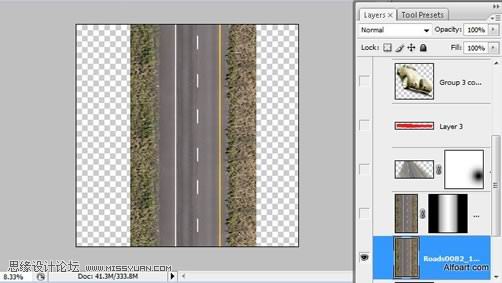
圖02
3、添加圖層蒙版,做出下圖所示效果

圖03
4、執行:濾鏡---模糊---動感模糊,參數設置如下:
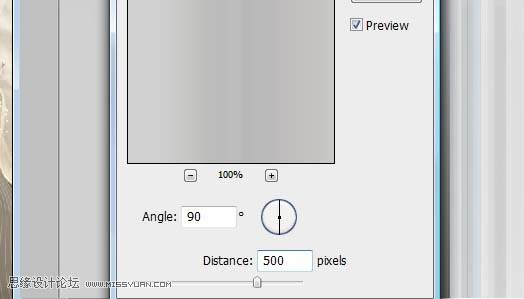
圖04
5、使用扭曲工具將公路做成如下效果
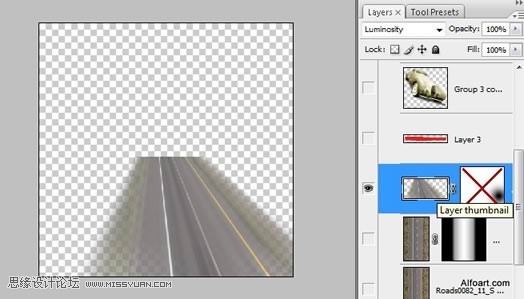
圖05
6、添加圖層蒙版、使用黑色柔角筆刷在圖層右側做出圖示蒙版效果
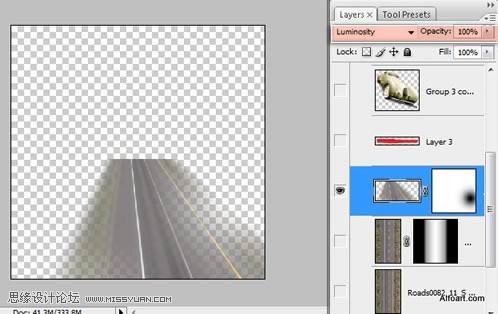
圖06
7、圖層模式改為亮度,如圖所示做一個白色/灰色漸變
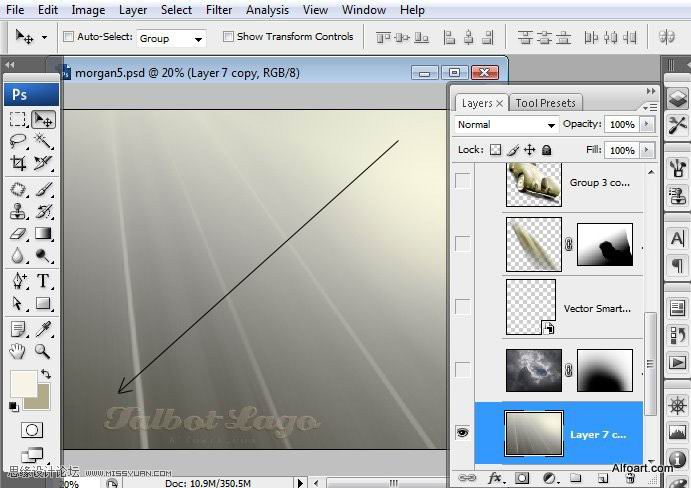
圖07
8、將道路模糊的圖層的不透明度改為80%,並與背景圖層合並。拖入天空素材,執行:圖像---調整---自動對比度,執行“圖像---調整---色階,將黑色滑塊和白色滑塊向中間移動一丁點。
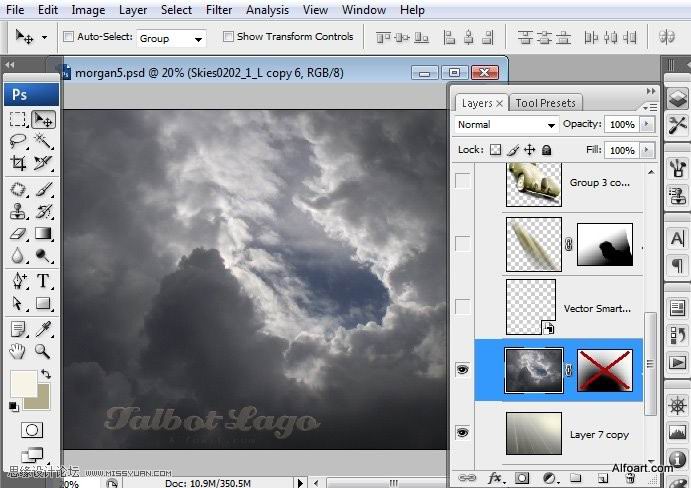
圖08
9、添加圖層蒙版,使用橡皮擦擦去天空圖層的底部。

圖09
10、插入Illustrator 曲線素材
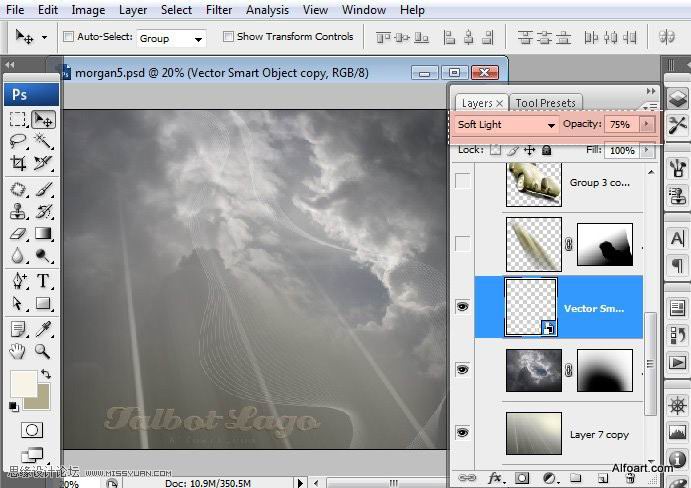
圖10
11、插入汽車素材並複製一層。
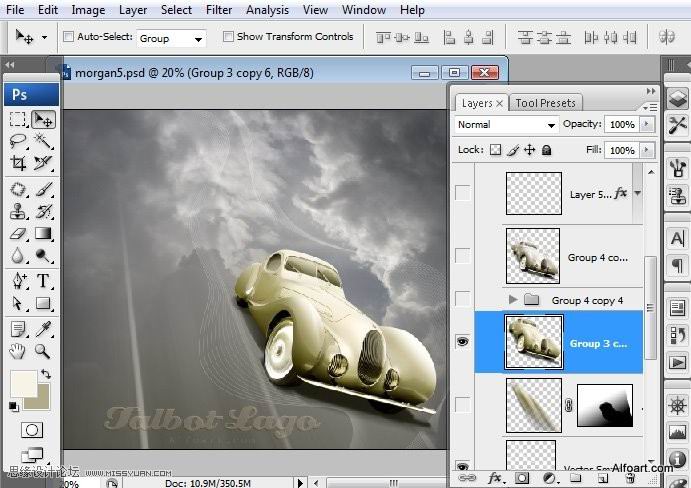
圖11
12、在底部的汽車圖層使用:濾鏡---模糊---動感模糊做出汽車運動的效果,具體參數如下:
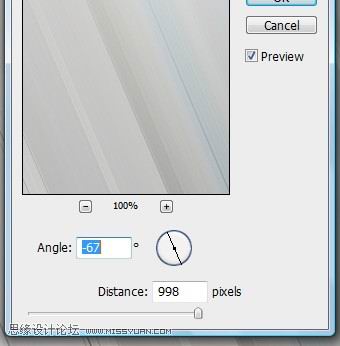
圖12
13、這時你將得到如圖所示的效果
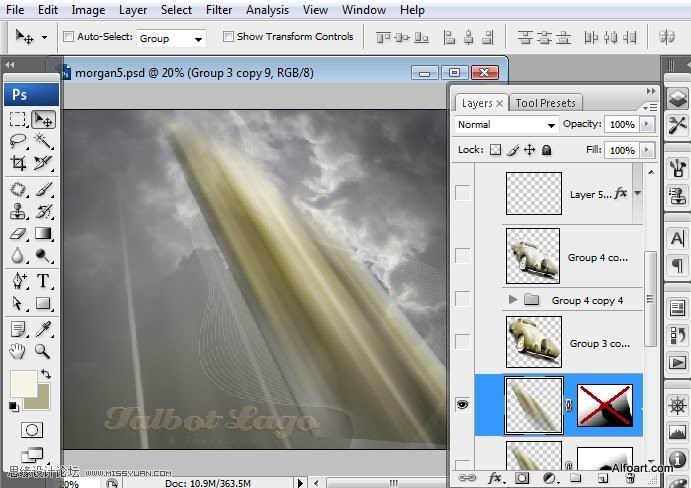
圖13
14、圖層模式更改為濾色,不透明度為75%,擦去道路模糊圖層的前半部
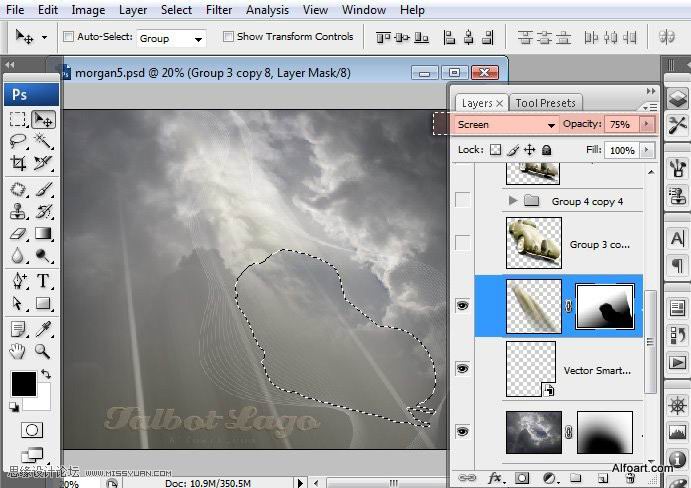
圖14
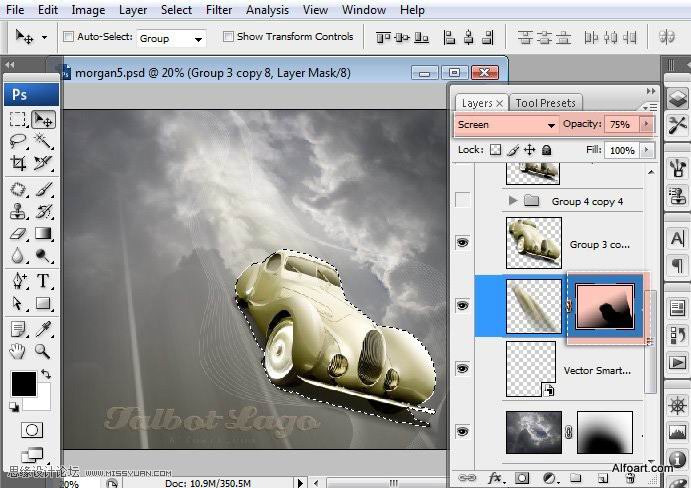
圖15
[page]
15、拖入油漆飛濺素材
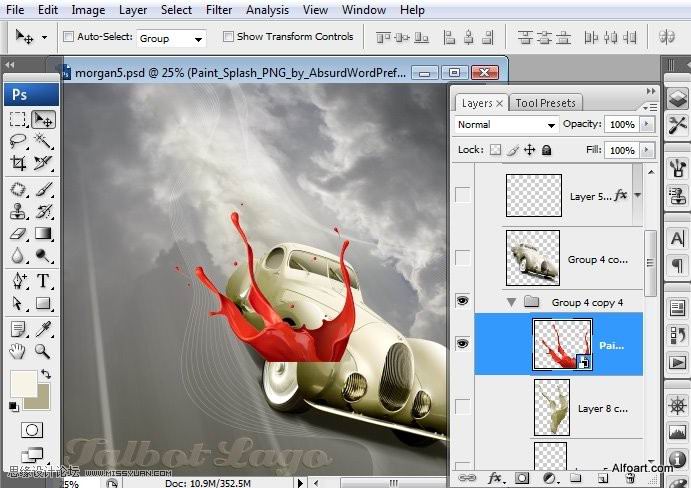
圖16
16、執行圖像----調整------黑白----最白,其紅色通道設置如下圖:
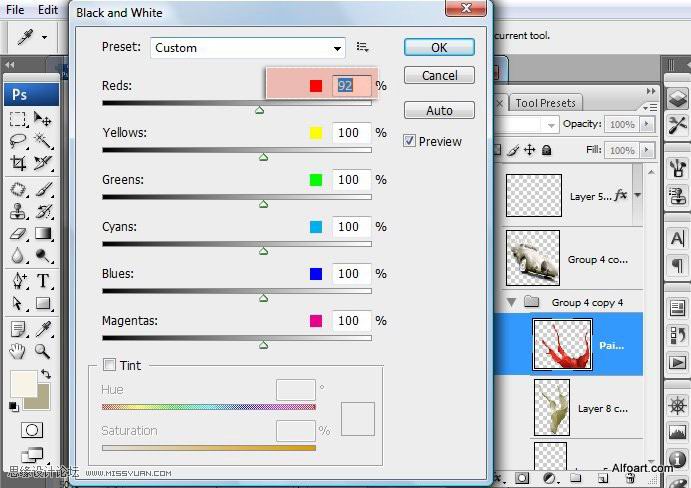
圖17
17、下圖是得到的黑白色的油漆飛濺效果圖

圖18
18、對油漆圖層執行:編輯-----變換-----水平翻轉
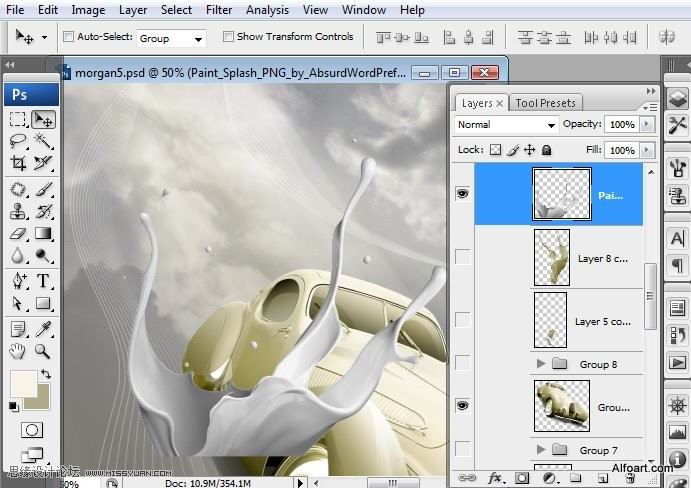
圖19
19、將油漆圖層置於汽車圖層下方
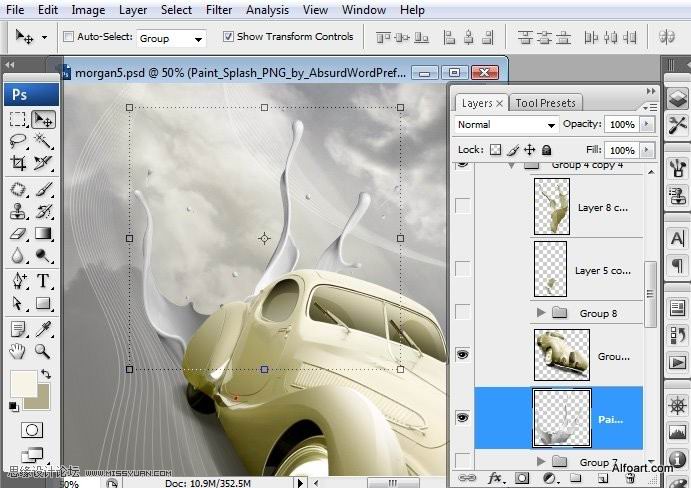
圖20
20、如下圖所示翻轉油漆
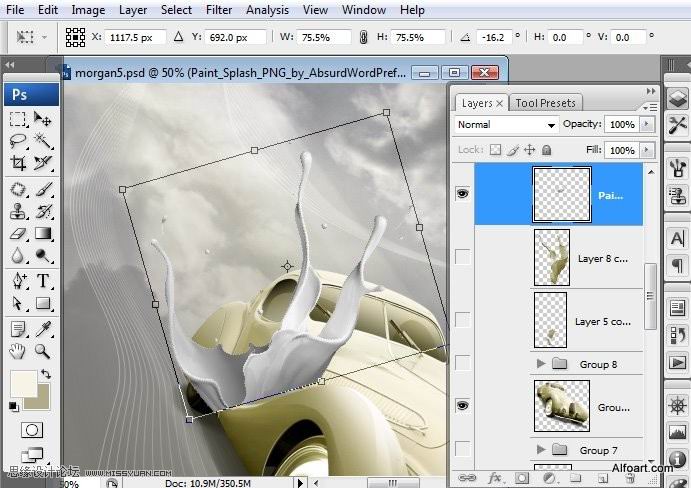
圖21
21、使用色彩平衡,將油漆顏色調整成類似車子的顏色,圖像----調整----可選顏色,以得到最佳色彩
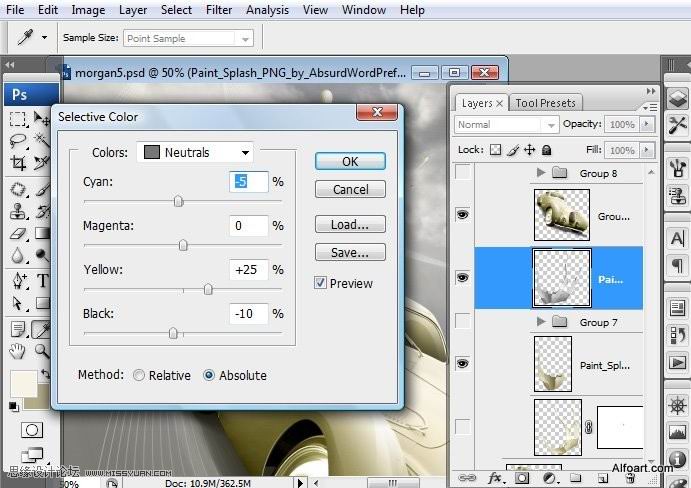
圖22
22、使用橡皮擦去油漆右半部。
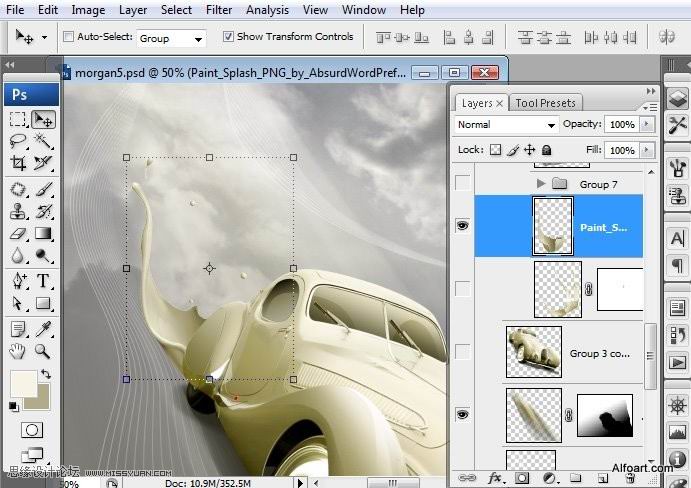
圖23
23、在車子圖層上方創建一個新的空白圖層,創建蒙版,用筆刷擦去車子左上角車輪的邊緣
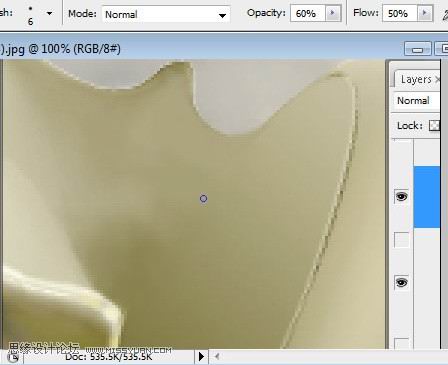
圖24
24、保持筆刷不變,使用吸管工具吸取顏色,使用ALT鍵進行切換工作。
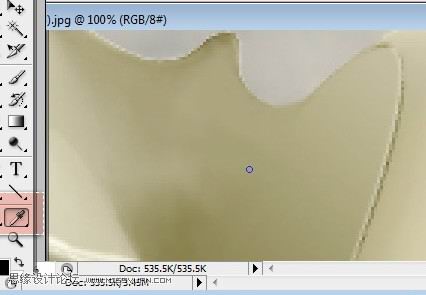
圖25
25、為了保持顏色的一致,將使用模糊工具進行處理
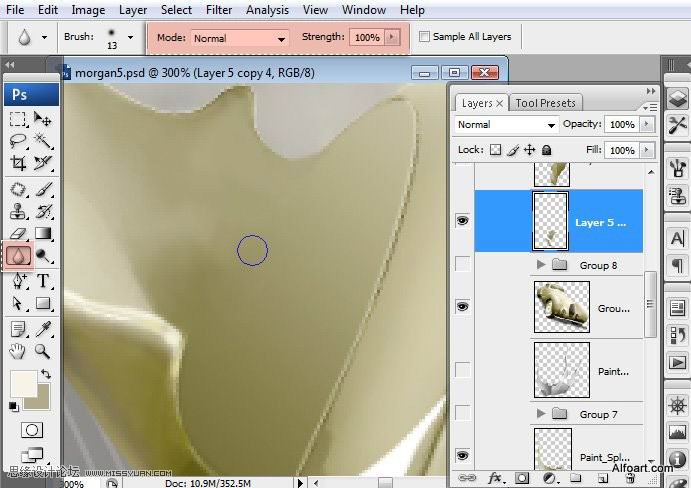
圖26
26、也可以使用圖章工具得到上一步驟的結果,使用有半部分的油漆素材重複上述步驟
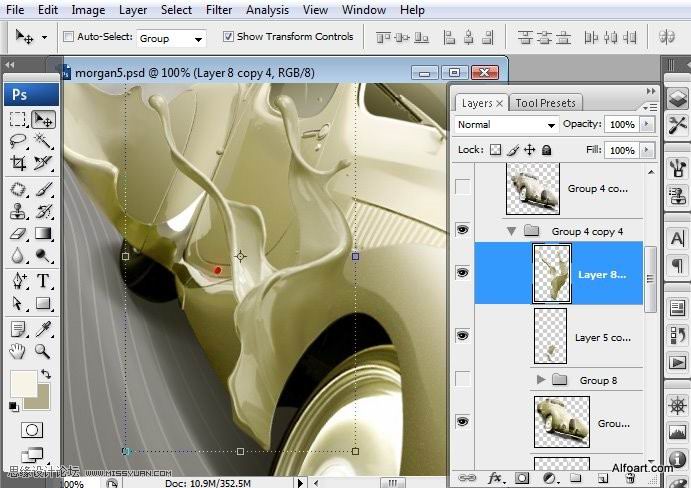
圖27
27、可以利用變形及液化工具創造出各種油漆形狀,並使用色彩平衡和色階調整色彩。
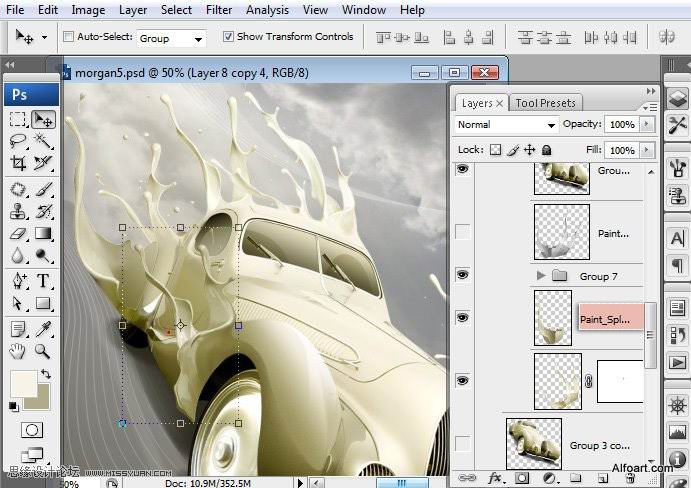
圖28
28、將油漆和車身圖層合並,使用可選顏色使的汽車和油漆顏色達到平衡
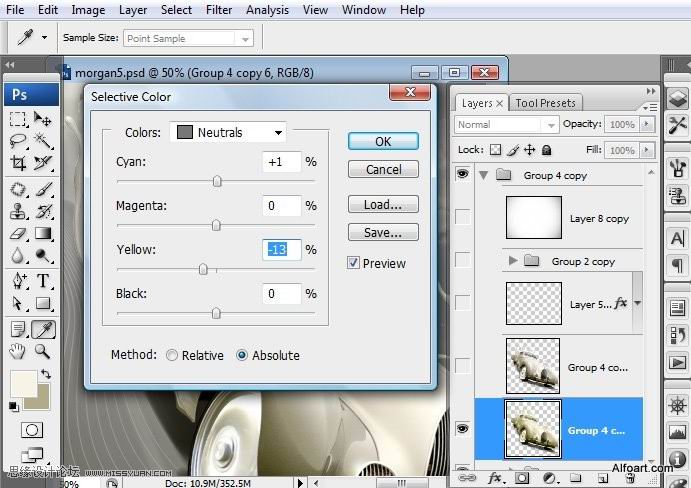
圖29
29、對筆刷進行動態設置,以後的圖示油漆的滴狀效果
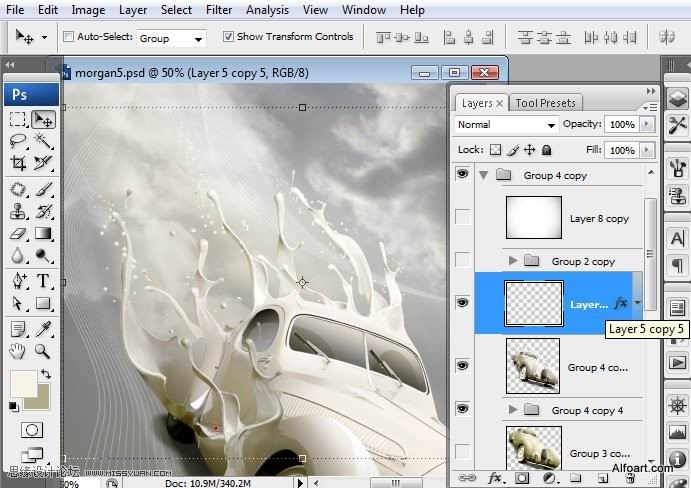
圖30
[page]
30、具體設置如下圖
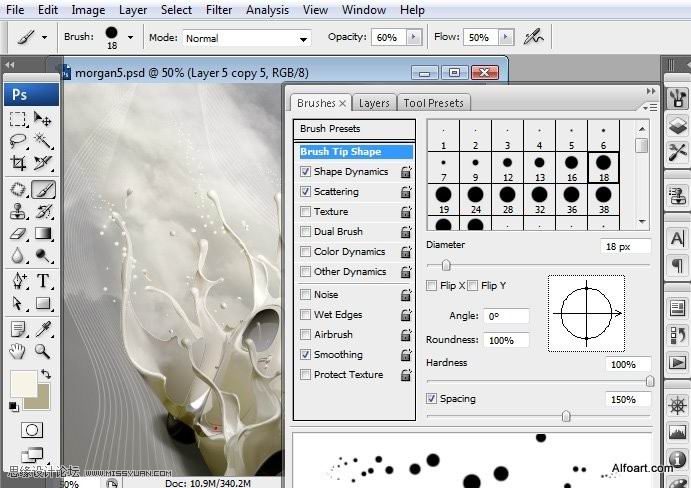
圖31
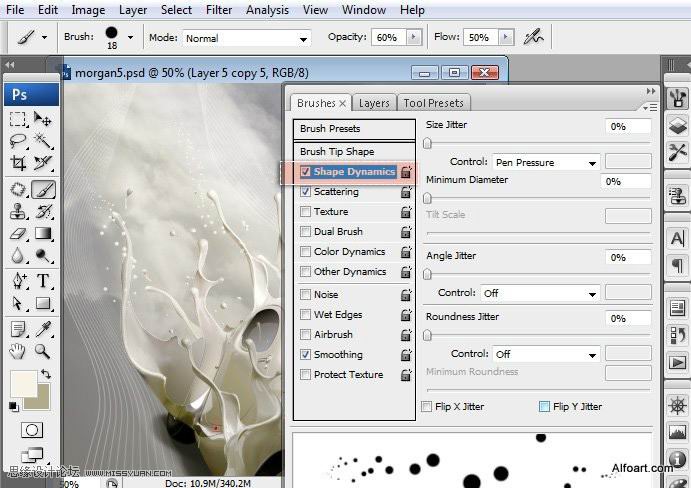
圖32
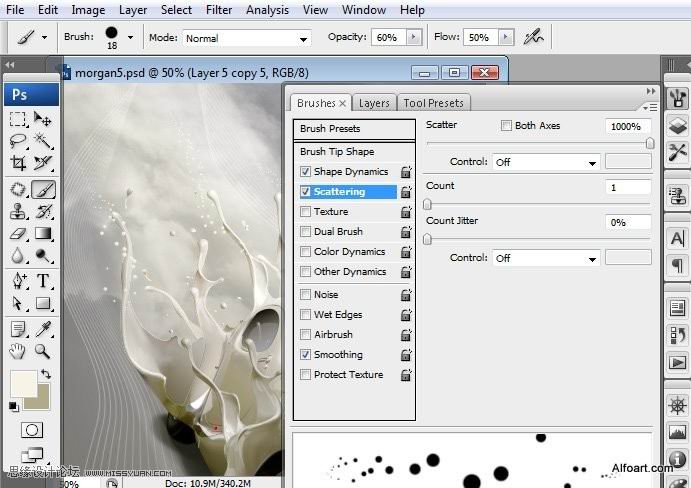
圖33
31、對油滴使用圖層樣式
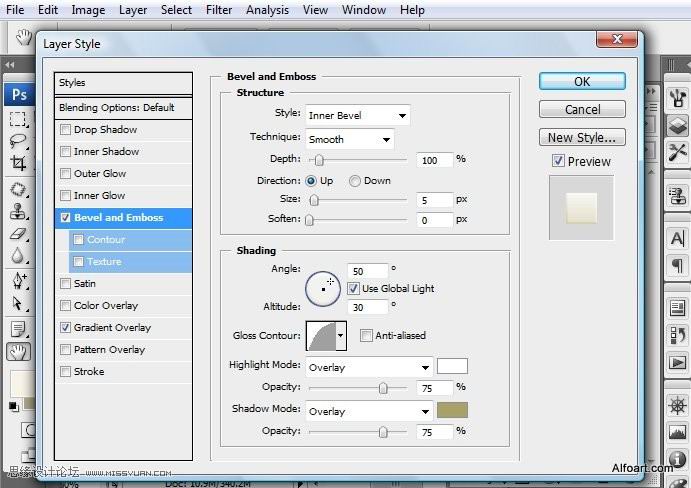
圖34
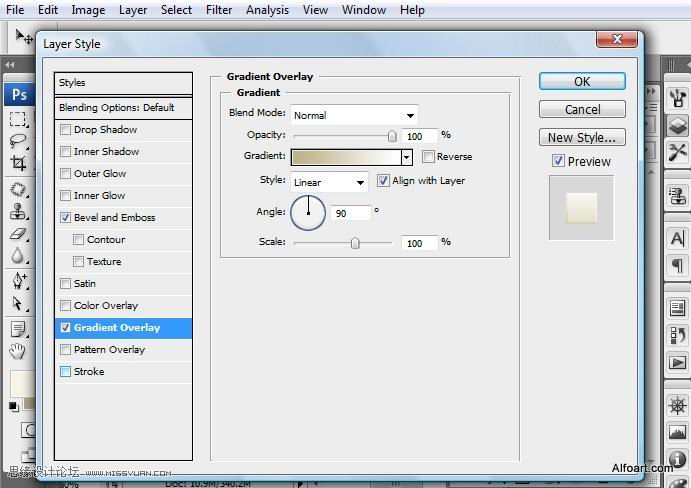
圖35
32、使用飛濺筆刷在車前輪做出飛濺效果
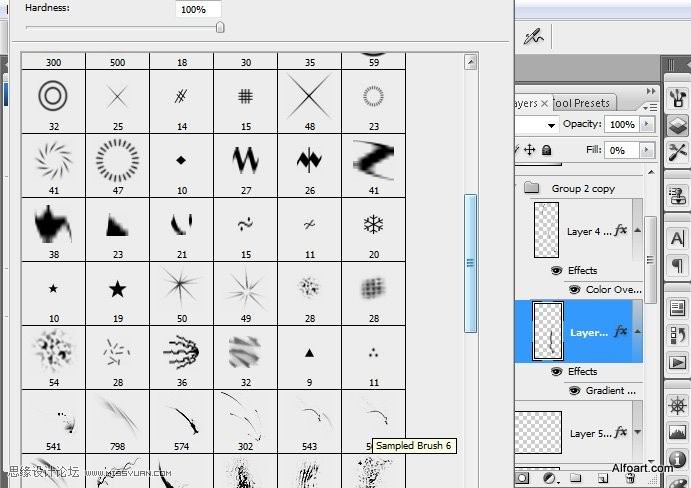
圖36
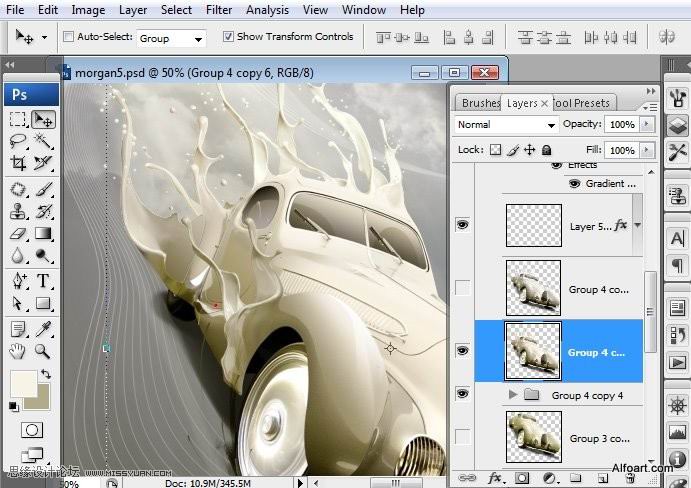
圖37
33、合並所有圖層,使用自動對比度調整,新建一個填充為0%的白色圖層。
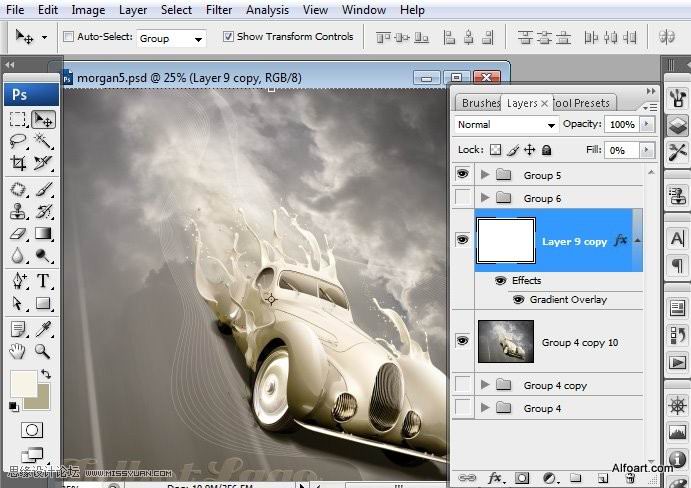
圖38
34、對圖層使用疊加漸變,設置如下:
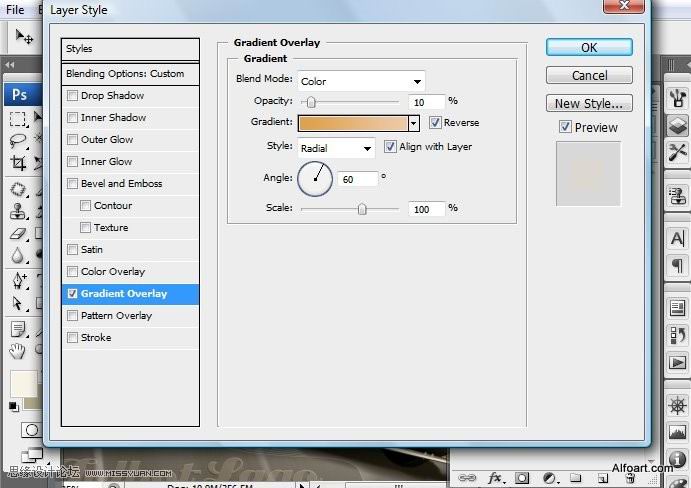
圖39
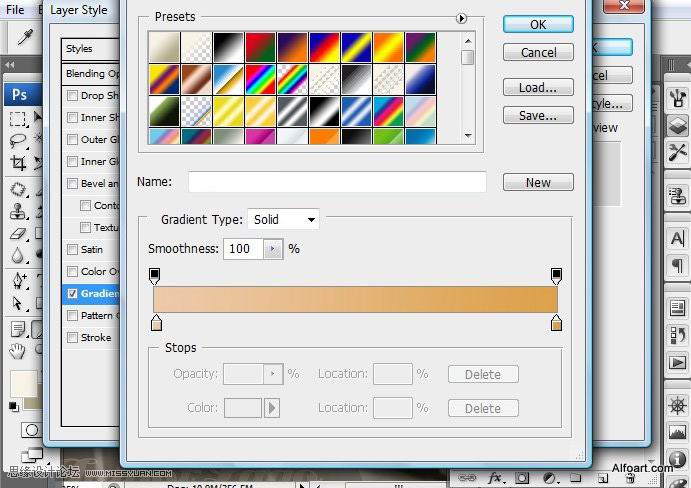
圖40
35、繼續合並圖層,使用色階校正顏色,設置如下:
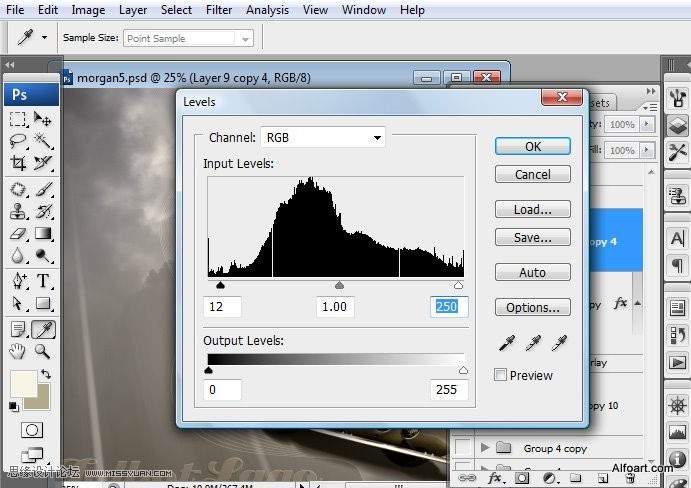
圖41
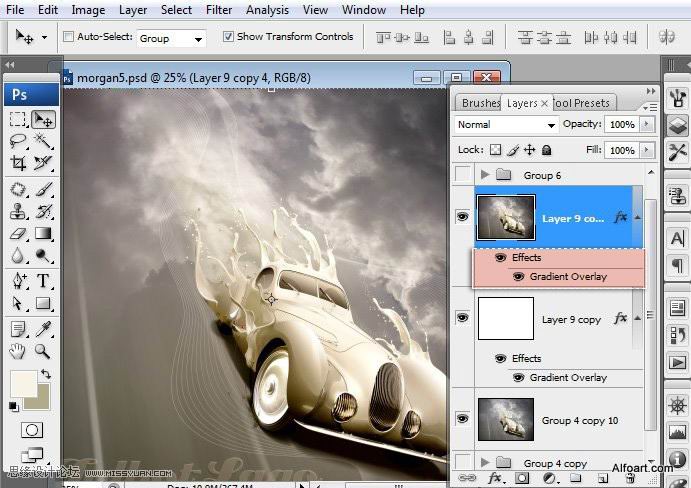
圖42
36、對合並後的圖層使用疊加漸變的圖層樣式
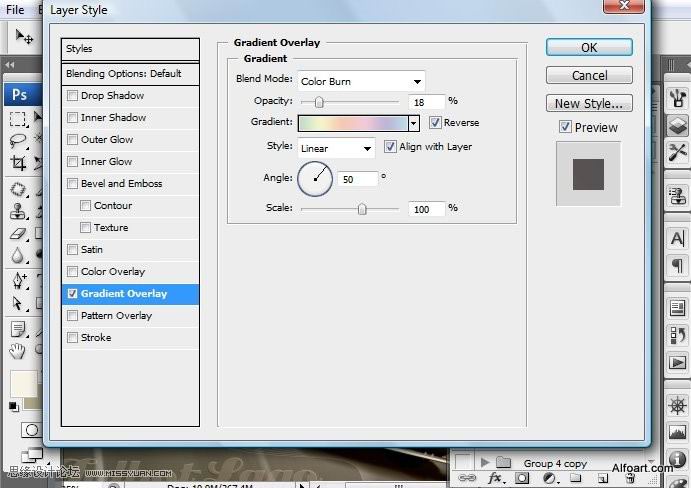
圖43
37、也可以插入一些老舊素材做成複古的效果(將素材轉換為黑白色),圖層模式設置為柔光,不透明度為40%。
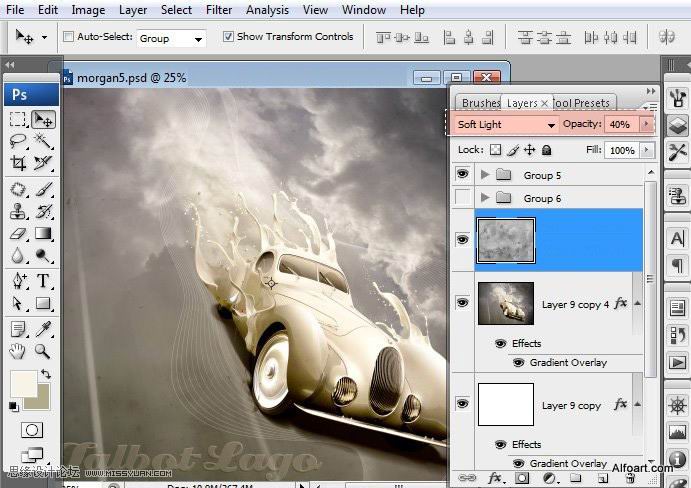
圖44
38、完成得到最終效果圖

圖45